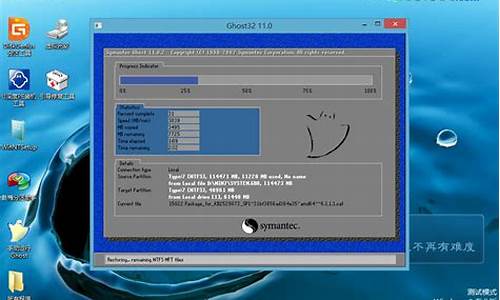能自动安装电脑系统,电脑自动装机系统
1.新的台式电脑能不能装win7系统?
2.电脑系统可以自己下载安装吗?
3.从网页上下载的电脑系统,能直接安装吗?怎样安装?
4.电脑一直自动重启怎么重装系统

可以直接安装,安装步骤如下:
1、开机按delete键,进入BIOS页面,先设置U盘为第一启动项。
2、选择“advanced BIOS features”。
3、点击进入启动选择项“frequency settings”。
4、选择“first boot device”。
5、按上下方向键将光标移动到“USB-HDD”,回车确定。
6、按F10保存后,重启电脑进入U盘PE系统。
7、从U盘启动后进入PE菜单,选择01或02回车,运行pe系统。
8、先电脑因为硬盘未分区,所以在安装系统之前需要先进行分区,在PE系统桌面上,双击打开DG分区工具,点击硬盘>快速分区。
9、设置分区数量和磁盘大小,一般C盘只放系统可以将磁盘大小设置小一点,其它分区根据需求调整分区大小,如果是固态硬盘,勾选对齐分区执行4k对齐,点击确定进行分区操作。
10、双击PE一键装机开始安装系统,在下拉框中选择系统文件,一般为“ISO”或者“GHO”后缀的文件。
11、接着点击还原分区,选择系统安装位置,选择C盘,点击确定。
12、勾选“引导修复”和“完成后重启”,然后点击“是”,开始安装。
13、在这个界面,执行系统解压到C盘的操作,这个过程需要5分钟左右。
14、安装过程需多次重启,整个安装过程大概5-10分钟,直到启动进入全新系统桌面,系统安装完成。
新的台式电脑能不能装win7系统?
华硕电脑可通过以下步骤通过光盘重新安装系统:
1、将正版DVD光盘放入光驱中;
2、重新启动电脑,并在屏幕出现ASUS LOGO时多按几下 < ESC > 键,选择光驱(可能标示为 " CD/DVD " ),接着按下 < ENTER > 用Windows7安装光盘启动;
3、几秒后,屏幕上会出现 " Press any key to boot from cd " 的字样,此时需要按下键盘上的任意键以继续光驱引导,见下图:
4、光驱引导好之后,会连续出现如下界面(预计一分钟):
5、出现以下默认设置选项,以简体中文版为例,要安装的语言:中文(简体),时间和货币格式:中文(简体,中国),键盘和输入方法:中文(简体)-美式键盘,点击下一步:
6、点击现在安装;
7、等待安装程序启动后,会出现 " 同意许可条款 " 视窗,勾选上 " 我接受许可条款(A) " ,并点击下一步;
8、在安装类型选择的画面下,使用键盘的方向键或鼠标指针选择自定义(高级)C;
9、进入分区界面,点击驱动器选项高级(A);
10、点击新建(E),创建分区;
11、设置分区容量后,点击下一步;
12、如果是在全新硬盘,或删除所有分区后重新创建所有分区,Windows 7系统会自动生成一个100MB的空间用来存放Windows 7的启动引导文件,出现下图的提示,点击确定;
13、创建好C盘后的磁盘状态,这时会有C盘和一个未分配空间,还有一个100MB的空间;
14、与上面方法一样,请按照您的使用需求分配剩余的硬盘空间;
15、选择要安装系统的分区,点击下一步;
16、开始自动安装Window7操作系统(预计最快需要十分钟);
17、完成安装后会自动重启(预计两分钟);
18、接着会出现Windows的启动界面;
19、安装程序继续自动安装(预计最快需要十分钟);
机器将自动重启,并自动安装好机器的启动程序。
电脑系统可以自己下载安装吗?
大家好,我是大明、现在无论是品牌机也好,兼容机也好硬件都支持win10系统,不过也不是win7系统就不能装,新电脑是可以装win7系统,不过是有技巧,那么接下来我就说一下具体操作步骤。
新电脑安装win7系统的方法
一、首先在安装之前要在网上下载一款win7系统能够集成USB3.0与NⅤME驱动的版本,只要能够下载到这个版本的操作系统,就可以解决新硬件对Wⅰn7的支持了。
二、下载完成后呢,就可以按照正常安装方法来操作了,在BIOS里面设置u启盘启动,进入U启盘界面。
三、进入U启盘界面后进入WinpE系统,打开系统安装工具,导入WiN7系统镜像文件,最后点击确定系统就可以自动安装了。
注意:通过上述讲解,只需要大家记住一点就可以了,那就是一定要找到并下载内置?USB3.0"以及?NVME"驱动的系统版本,才可以解决新硬件驱动支持的问题,至于win7安全补丁的问题,可以使用第三方系统优化软件来解决,例如:电脑管家,360,火绒都可以下载更新系统补丁。
总结
本期问答讲解了新电脑能否安装win7系统的问题,我的观点就是,决定能安装与否关键在于能否下载到集成USB3.0以及NⅤME驱动的系统版本,至于安装步骤都是一样的。
以上就是今天分享的内容,希望对大家有所帮助,喜欢的话别忘记点个赞。关注一下,大明会持续创作关于电脑维护应用的作品,如果大家对此类问题有不同观点,可以在评论区共同讨论,打开?百度APP",搜索?电脑技师大明?,大量原创电脑知识,供大家参考,本期问答就讲到这里,咱们下期再见。
从网页上下载的电脑系统,能直接安装吗?怎样安装?
可以,网上下载要安装的系统镜像文件后就可以安装了,如果电脑没有崩溃可以直接在下个虚拟光驱加载安装即可,如果电脑系统崩溃了就制作个U盘启动盘进入PE系统进行安装;方法如下:
硬盘安装:
下载重装系统的虚拟光驱,下载以后根据提示进行安装
下载系统镜像文件(文件后缀为iso),
下载解压后就可以开始安装了,双击下载好的镜像文件,在出现的对话框里ONEKEY_GHOST安装
选择要安装系统的位置(一般默认是安装到c盘),选择好以后,点击确定,出现对话框选择"是";
备份好以后,点击马上重启,重启以后进入安装界面,下面就是电脑自行安装过程
最后安装完以后自动重启一次,这样一个新系统就安装好了
注意:重装系统之前记得备份重要的数据
U盘安装:
下载U盘启动盘制作工具制作一个启动盘,然后将制作好的U盘启动盘插入电脑usb接口,按开机启动快捷键进入PE主菜单界面,
选择“02win8pe标准版(新机器)”并回车;
在pe装机工具中选择系统镜像装在c盘中,点击确定;
提醒程序将执行还原操作,单击“确定”;
接着进行程序还原过程,静静等待镜像释放完毕;
计算机会自动重启,然后进行程序安装过程,直到安装结束后设置好常规参数就可以使用系统了。
U盘启动盘制作方法:://.ujiaoshou/upanqidong.html;制作前记得备份U盘数据;运行程序之前请尽量关闭杀毒软件和安全防护软件(本软件涉及对可移动磁盘的读写操作,部分杀软的误报可能会导致制作失败!)
电脑一直自动重启怎么重装系统
从网页上下载的电脑系统,能直接安装吗?怎样安装?
能。但你要会写一个grub引导程序才行。
有条件的话把下载的系统刻成光盘安装就比较容易了。
在网上下载的电脑系统可以直接安装吗?当然可以。也不需要转换格式。 最简单的就是硬盘安装,它不需要设置bios,点击鼠标即可安装完成。安装方法如下: 1、下载克隆版的安装系统(ghost winxp 或ghost win7),一般都是iso格式的,用winrar解压出后缀名为gho的文件,放到d盘。 2、下载“一键备份还原”如 雨林木风的onekey绿色软件。如图 注意:第一次必须点“安装”才行。点“还原”,点“浏览”找到d盘中的那个.gho文件后,点c盘,“确定”即可自动重启后为你安装系统,直到出现新的桌面,你的系统就安装好了。
从网上下载电脑系统后怎么直接安装在电脑上可以只用虚拟光驱安装,有些系统可以解压出来直接安装,看您下载的是哪种,这2种方法都不需要刻盘!!
从网上下载的电脑系统如何硬盘安装?各种版本都不太相同,先把你的问题提的详细点,然后才好给你回答的,一般你下载的镜像里面都有说明,按照说明做大多可以。还要看你下载的是什么文件,一般情况是ISO文件,可以下载一个VDM绿色虚拟光驱软件,来加载这个ISO文件,加载之后在我的电脑里就会多出来一个光驱,可以像用正常光驱一样使用。
GHOST版的系统,用虚拟光驱加载后,在里面一般都有硬盘安装器,或者在自动运行光盘后给你弹出中文窗口,按照提示做就可以了。
不建议新手使用安装版的系统。
在网上下载电脑系统能安装吗?当然可以了。不然别人把系统防网站上干嘛,如果你是考虑到安全问题,你可以在安装之后杀毒,别装个人做的系统,下类似雨林木风,深度的系统。
电脑系统能在网上下载安装吗
可以 你去网上下载你想要的系统 然后可以刻录成光盘 或者 放进U盘 也可以放在硬盘上直接安装 这个一般下载的系统里有介绍的 你看下就会了
网上下载的电脑系统,可靠吗,下载的系统该怎么安装要看你下载的系统了。微软原版的系统是安全的,别的是别人修改的,装了一些别的软件,可能有、木马。系统安装有好几种,硬盘安装,优盘安装,光盘安装,你可以看看网上的教程,我就不说了,太麻烦。
网上下载的ISO格式的电脑系统能直接解压安装吗?拜托各位大神标准的ISO是可以用winrar,winzip,好压等压缩软件解压的,只是有的软件解压后可以安装,有的解压后不能安装。可以这么说,大部分的是可以解压安装的。
哪里下载的电脑系统好?直接用U盘安装的?你要用U盘安装系统的话,你得先下一个软件 把U盘给装一系统,否则 U盘是不能安装系统的!你百度一下U盘安装系统,我相信就有你想要的答案了。 ——郑
1、电脑小白系统重装工具然后打开。
2、接下来我们点击制作系统的制作U盘选项,我们点击开始制作就好了。
3、用U盘制作系统会将U盘的文件清空。我们要先将数据备份好。
4、启动盘制作完成之后重启电脑。
5、插上U盘开机,快速F12,在引导菜单中选择U盘,我们需要返回pe系统中继续安装。
6、安装完成之后再次重启电脑。
7、最后我们就能进入win10系统啦。
声明:本站所有文章资源内容,如无特殊说明或标注,均为采集网络资源。如若本站内容侵犯了原著者的合法权益,可联系本站删除。